このガイドでは、2025 年 3 月 13 日にリリースされた新しい AWS Wickr 管理コンソールについて説明します。AWS Wickr 管理コンソールのクラシックバージョンに関するドキュメントについては、「 Classic Administration Guide」を参照してください。
翻訳は機械翻訳により提供されています。提供された翻訳内容と英語版の間で齟齬、不一致または矛盾がある場合、英語版が優先します。
Microsoft Entra (Azure AD) シングルサインオンで AWS Wickr を設定する
AWS Wickr は、Microsoft Entra (Azure AD) を ID プロバイダーとして使用するように設定できます。そのためには、Microsoft Entra と AWS Wickr 管理コンソールの両方で次の手順を実行します。
警告
ネットワークで SSO を有効にすると、Wickr からアクティブなユーザーに署名し、SSO プロバイダーを使用して再認証するように強制します。
Microsoft Entra でアプリケーションとして AWS Wickr を登録するには、次の手順を実行します。
注記
詳細なスクリーンショットとトラブルシューティングについては、Microsoft Entra のドキュメントを参照してください。詳細については、「Microsoft ID プラットフォームでアプリケーションを登録する
-
ナビゲーションペインで、アプリケーションを選択し、アプリケーション登録を選択します。
-
アプリ登録ページで、アプリケーションの登録を選択し、アプリケーション名を入力します。
-
この組織ディレクトリのアカウントのみを選択します (デフォルトディレクトリのみ - シングルテナント)。
-
リダイレクト URI で、ウェブを選択し、次のウェブアドレスを入力します:
https://messaging-pro-prod.wickr.com/deeplink/oidc.php。注記
リダイレクト URI は、AWS Wickr 管理者コンソールの SSO 設定からコピーすることもできます。
-
[登録] を選択します。
-
登録後、生成されたアプリケーション (クライアント) ID をコピー/保存します。
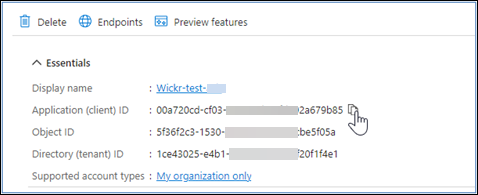
-
エンドポイントタブを選択して、次の点を書き留めます。
-
Oauth 2.0 認可エンドポイント (v2): 例:
https://login.microsoftonline.com/1ce43025-e4b1-462d-a39f-337f20f1f4e1/oauth2/v2.0/authorize -
この値を編集して「oauth2/」と「authorize」を削除します。たとえば、固定 URL は次のようになります。
https://login.microsoftonline.com/1ce43025-e4b1-462d-a39f-337f20f1f4e1/v2.0/ -
これは SSO 発行者として参照されます。
-
Microsoft Entra で認証を設定するには、次の手順を実行します。
-
ナビゲーションペインで、認証を選択します。
-
認証ページで、ウェブリダイレクト URI が以前に入力したものと同じであることを確認します (アプリケーションとして AWS Wickr を登録する)。
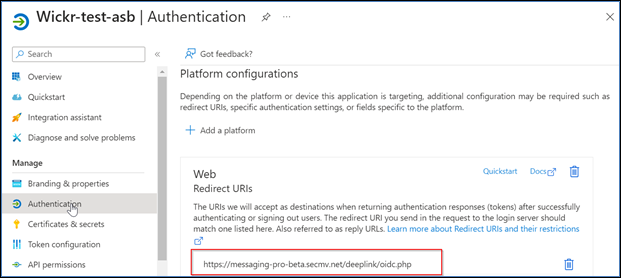
-
Select 暗黙的なフローに使用されるアクセストークンと、暗黙的なフローとハイブリッドフローに使用される ID トークンを選択します。
-
[保存] を選択します。
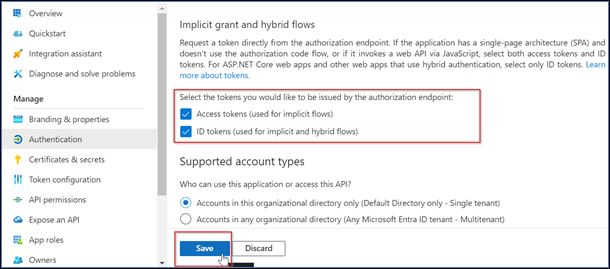
Microsoft Entra で証明書とシークレットを設定するには、次の手順を実行します。
-
ナビゲーションペインで、証明書とシークレットを選択します。
-
証明書とシークレットページで、クライアントシークレットタブを選択します。
-
クライアントシークレットタブで、新しいクライアントシークレットを選択します。
-
説明を入力し、シークレットの有効期限を選択します。
-
[Add] (追加) を選択します。
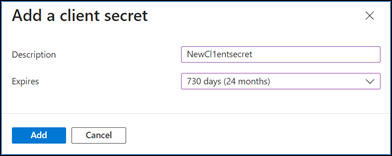
-
証明書を作成したら、クライアントシークレット値をコピーします。

注記
クライアントアプリケーションコードには、クライアントシークレット値 (シークレット ID ではない) が必要です。このページを離れると、シークレット値を表示またはコピーできない場合があります。今すぐコピーしない場合は、戻って新しいクライアントシークレットを作成する必要があります。
Microsoft Entra でトークン設定をセットアップするには、次の手順を実行します。
-
ナビゲーションペインで、トークン設定を選択します。
-
トークン設定ページで、オプションのクレームの追加を選択します。
-
オプションのクレームで、ID としてトークンタイプを選択します。
-
ID を選択したら、クレームで E メールとアップグレードを選択します。
-
[Add] (追加) を選択します。
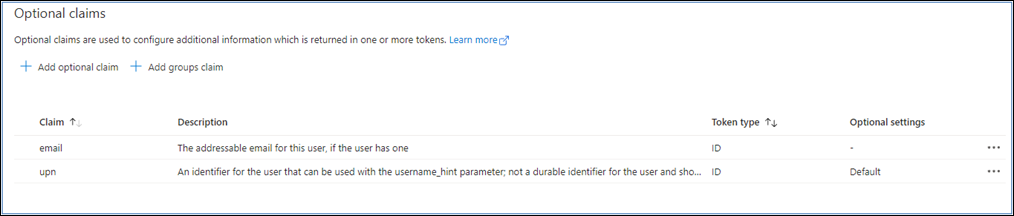
Microsoft Entra で API アクセス許可を設定するには、次の手順を実行します。
-
ナビゲーションペインで、[API permissions] (API アクセス許可) を選択します。
-
API アクセス許可ページで、アクセス許可の追加を選択します。
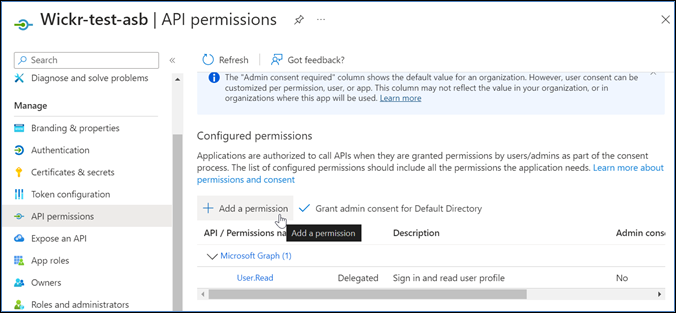
-
Microsoft Graph を選択し、委任されたアクセス許可 を選択します。
-
E メール 、オフラインアクセス、openid、プロファイルのチェックボックスをオンにします。
-
[Add permissions (許可の追加)] を選択します。
Microsoft Entra の 4 つのスコープのそれぞれに API を公開するには、次の手順を実行します。
-
ナビゲーションペインで、API を公開を選択します。
-
API を公開ページで、スコープの追加を選択します。

アプリケーション ID URI は自動的に入力され、URI に続く ID はアプリケーション ID (アプリケーションとして AWS Wickr を登録する で作成) と一致する必要があります。
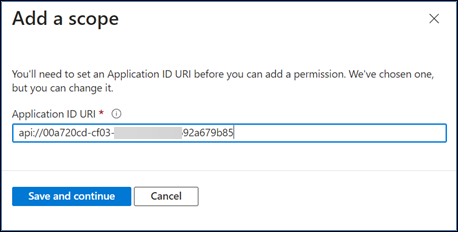
-
[Save and continue] を選択します。
-
Admins and users タグを選択し、スコープ名を offline_access として入力します。
-
状態を選択し、有効化を選択します。
-
スコープの追加 を選択します。
-
このセクションのステップ 1~6 を繰り返して、E メール、openid、プロファイルのスコープを追加します。
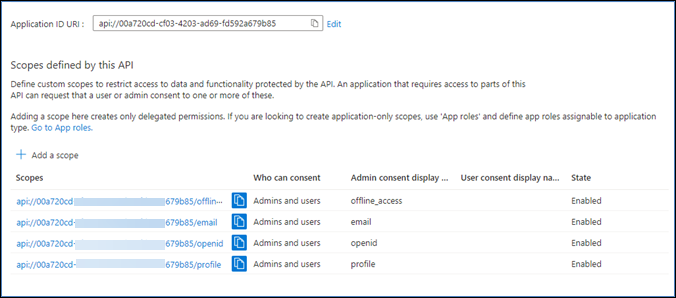
-
「承認されたクライアントアプリケーション」で、「クライアントアプリケーションの追加」を選択します。
-
前のステップで作成した 4 つのスコープをすべて選択します。
-
アプリケーション (クライアント) ID を入力または検証します。
-
[アプリケーションの追加] を選択します。
AWS Wickr コンソールで次の設定手順を実行します。
-
Wickr AWS Management Console の をhttps://console.aws.amazon.com/wickr/
://www.」で開きます。 -
ネットワークページで、ネットワーク名を選択してそのネットワークに移動します。
-
ナビゲーションペインで、ユーザー管理を選択し、SSO の設定を選択します。
-
ネットワークエンドポイントで、リダイレクト URI が次のウェブアドレスと一致することを確認します (ステップ 4 でアプリケーションとして AWS Wickr を登録するで追加)。
https://messaging-pro-prod.wickr.com/deeplink/oidc.php. -
次の詳細情報を入力します。
-
発行者 — これは以前に変更されたエンドポイントです (例:
https://login.microsoftonline.com/1ce43025-e4b1-462d-a39f-337f20f1f4e1/v2.0/)。 -
クライアント ID — これは概要ペインのアプリケーション (クライアント) ID です。
-
クライアントシークレット (オプション) — これは、証明書とシークレットペインのクライアントシークレットです。
-
スコープ — API ペインに公開されているスコープ名です。E メール、プロファイル、オフラインアクセス、openid を入力します。
-
カスタムユーザー名スコープ (オプション) — upn と入力します。
-
会社 ID — 英数字とアンダースコア文字を含む一意のテキスト値にすることができます。このフレーズは、新しいデバイスに登録するときにユーザーが入力するものです。
その他のフィールドはオプションです。
-
-
[次へ] を選択します。
-
レビューと保存ページで詳細を確認し、変更の保存を選択します。
SSO 設定が完了しました。確認するために、Microsoft Entra のアプリケーションにユーザーを追加し、SSO と会社 ID を使用してユーザーでログインできるようになりました。
ユーザーを招待およびオンボードする方法の詳細については、「ユーザーの作成と招待」を参照してください。
以下は、発生する可能性のある一般的な問題と、それらを解決するための提案です。
-
SSO 接続テストが失敗するか、応答しません。
-
SSO 発行者が想定どおりに設定されていることを確認します。
-
SSO Configured の必須フィールドが想定どおりに設定されていることを確認します。
-
-
接続テストは成功しましたが、ユーザーはログインできません。
-
Microsoft Entra に登録した Wickr アプリケーションにユーザーが追加されていることを確認します。
-
ユーザーがプレフィックスを含む正しい会社 ID を使用していることを確認します。例:UE1-DemoNetworkW_drqtva。
-
AWS Wickr SSO 設定でクライアントシークレットが正しく設定されていない可能性があります。Microsoft Entra で別のクライアントシークレットを作成して再設定し、Wickr SSO 設定で新しいクライアントシークレットを設定します。
-